
- Hoe te downloaden Windows 7 ISO (allinich foar retailferzjes, op 'e produktkaai. De keelleaze kaai wurdt hjir hjirûnder beskreaun.)
- Windows 8 en 8.1 Laden yn yn ark foar media-skepping
- Hoe kinne jo Windows 10 ISO downloade mei help fan media-skepping-ark of sûnder programma's
- Hoe te downloaden Windows 10 Enterprise (Trial-ferzje foar 90 dagen)
Guon opsjes foar it downloaden fan proefferzjes fan systemen waarden ek beskreaun. No waard it no in nije manier ûntdutsen (al twa) Download orizjinele ôfbyldings fan ISO-windows 7, 8.1 en Windows 10 64-bit yn ferskillende edysjes en yn, ynklusyf de Russyske taal, dy't ik hastich om te dielen ( Trouwens, ik freegje en lês lêze lêzen mei knoppen fan knoppen Sosjaal. Netwurken). Hjirûnder is ek in fideo-ynstruksje op dizze manier.
Alle orizjinele Iso Windows foar download op ien plak
Dy fan brûkers dy't Windows 10 downloade, kin wite dat it mooglik is om dit net allinich te dwaan fia it media-skeppingshulpprogramma, mar ek op in aparte pagina om ISO te downloaden ISO. Belangryk: As jo ISO Windows 7xo-profesjonele, thús moatte downloade, dan dan, dan dan yn 'e hantlieding, direkt nei de earste fideo is d'r in ienfâldiger en snelle ferzje fan deselde metoade.
No die bliken dat it mei de help fan deselde pagina jo net allinich Windows moatte downloade, mar ek windowsfkes 7 en Windows 8.1 yn alle bewurkers (útsein enterprise) en foar alle stipe talen, ynklusyf Russysk.
En no oer hoe't jo it dwaan moatte. Alderearst gean HTHT HTTPS://www.microsoft.com/ru-Ru/software-Download-Download/windows10iso/. Gelikend, brûk ien fan 'e moderne browsers - Google Chrome en oaren basearre op chromium, Mozilla Firefox, Edge, Safari yn OS X).
Update (juny 2017): De metoade yn 'e beskreaune foarm stopte mei wurkjen. Guon ekstra offisjele manieren ferskine net. Dy. Alles itselde op 'e offisjele webside is beskikber foar 10-Ki en 8, mar 7 net mear.
Update (febrewaris 2017): De oantsjutte pagina, as jo nei it ûnder Windows geane, is omlaat wurden om "Update-ark" te downloaden (ISO wurdt ferwidere oan it ein fan it adres). Hoe kinne jo rinne - yn detail yn 'e twadde manier yn dizze ynstruksje, sil iepenje yn in nij ljepblêd: https://remontka ./windows-Windows-10-Iso-microsoft/
Opmerking: Earder wie dizze funksje op in aparte Microsoft TechBench-pagina, dy't ferdwûn waard út 'e offisjele side, mar de screenshots yn it artikel bleau krekt út techbench. Dit hat gjin ynfloed op 'e essinsje fan' e aksjes en de nedige stappen om te downloaden, hoewol mei in wat oare siden.
Klikje yn elke lege lokaasje-pagina mei de rjochter mûsknop en klikje op "Kontrolearje it artikel", "sjen litte de artikel sjen (hinget ôf fan 'e Brazer, ús doelstelling, en om't de wichtige kombinaasje kin ferskine yn ferskate browsers, mei sokke manier sjen). Nei it iepenjen fan it finster mei de pagina-koade, fyn en selektearje it tabblêd Konsole Tab (konsole).
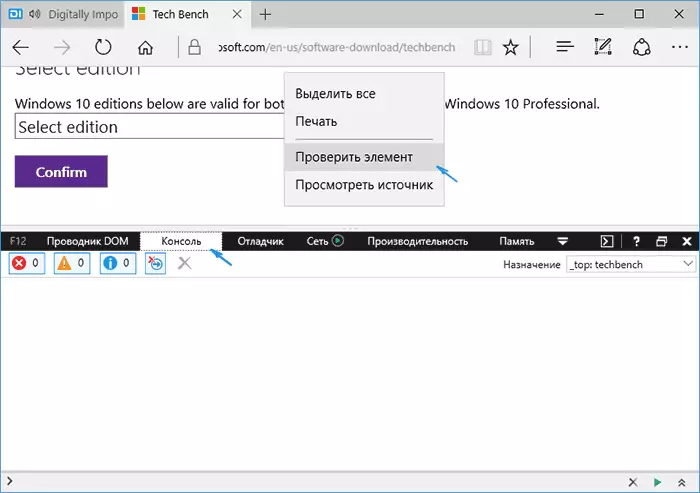
By in aparte ljepper, iepenje de side http://pastebin.com/ehrjzbsv en kopiearje de koade derút, fertsjintwurdige yn it twadde finster (ûnder, it rau past-gegevens-item). Ik skilje de koade net: foar safier ik begrepen, wurdt it bewurke troch feroaringen fan Microsoft, en ik sil net sliepe foar dizze feroaringen. De auteurs fan it skript - WZOR.NET, ik bin net ferantwurdelik foar syn wurk.
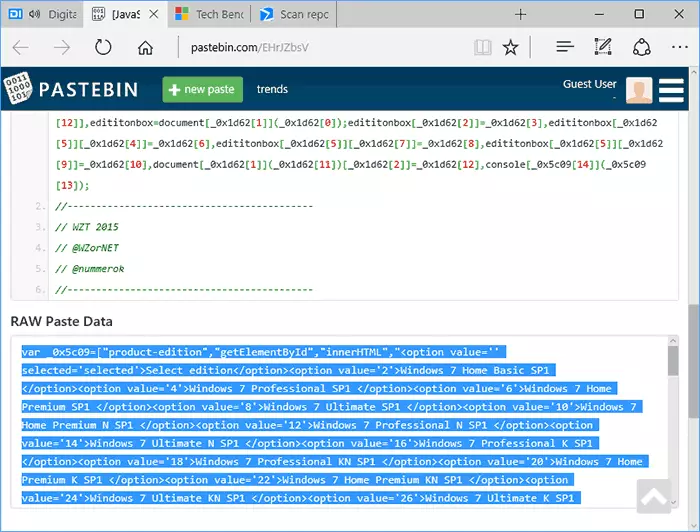
Gean werom nei it ljepblêd mei de ISO Windows 10 Downloadpagina en ynfoegje de koade út 'e útwikselingsbuffer yn' e konsole ynput om "Enter" te drukken, yn guon - "Play" om te begjinnen om it skript te begjinnen .

Fuort nei útfiering sille jo sjen dat de seleksje string fan it bestjoeringssysteem foar it downloaden fan 'e Microsoft TechBench-webside is feroare en de folgjende systemen binne te krijen yn' e list:
- Windows 7 Sp1-maksimum (Ultimate), Home Basic, Professional, Home Expeded, Maksimum, X86 en X64 (Bitseleksje bart al by it laden).
- Windows 8.1, 8.1 foar ien taal en profesjonele.
- Windows 10, ynklusyf in ferskaat oan spesifike ferzjes (oplieding, foar ien taal). Opmerking: Just Windows 10 befettet sawol profesjonele as edysjes yn 'e ôfbylding yn' e ôfbylding, de kar foarkomt by ynstalleare.
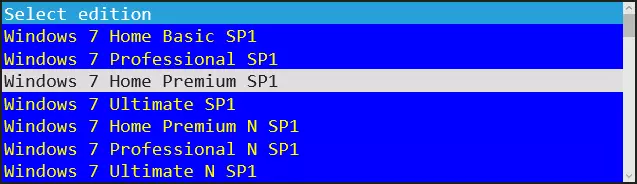
Konsole kin wurde sletten. Hjirnei, om de winske ISO-ôfbylding te downloaden mei Windows:
- Selektearje de winske ferzje en klikje op de knop "Befêstigje". It karfinster sil ferskine, kinne in pear minuten leverje, mar gewoanlik rapper.
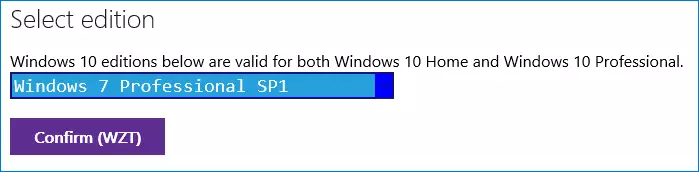
- Selektearje de taaltaal en klikje op Befêstigje.
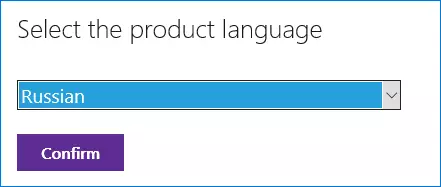
- Download de ISO-ôfbylding fan 'e winske ferzje fan Windows nei jo kompjûter, de link is 24 oeren jildich.
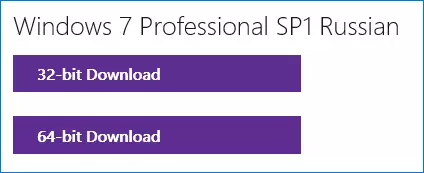
Folgjende, fideo mei in demonstraasje fan hânmjittige lading fan orizjinele ôfbyldings, en nei't it in oare opsjes is foar deselde metoade, ienfâldiger foar novice-brûkers.
Hoe downloaden ISO Windows 7, 8.1 en Windows 10 fan 'e offisjele side (earder - mei Microsoft TechBench) - Fideo
Hjirûnder is itselde ding, mar yn it fideo-formaat. Ien noat: it seit dat d'r gjin maksimale Russysk is foar Windows 7, mar yn feite is it: gewoan haw ik Windows 7 N Ultimate keazen, en dit binne ferskate ferzjes.Hoe te downloaden ISO Windows 7 fan 'e Microsoft-webside sûnder skript en programma's
Net allegear binne ree om programma's foar tredde partij te brûken as unbelangryk JavaScript om orizjinele iso-ôfbyldings te downloaden út Microsoft. D'r is in manier om dit te dwaan en sûnder har gebrûk te dwaan, moatte jo de folgjende stappen útfiere (in foarbyld foar Google Chrome, mar ferlykber mei de measte oare browsers):
- Gean nei de https://www.microsoft.com/ru-Ru/software-Download-Download-Download/windows10iso/ OP DE OFFICIAL MICROSOFT-webside. 2017 bywurkje. : De opjûne pagina begon te bringen om alle finsters-browsers nei in oare pagina te omlizzen, mei it downloaden fan it update yn 'e adresbalke), hoe te foarkommen - yn' e twadde metoade hjir yn 'e twadde metoade hjir https://remontka .prodown- Windows-10-is Microsoft / (iepent yn in nij ljepper).
- RJOCHTSLIK OP DE "SELECT RELEASE" FIELD, EN DANNEN DE VIEF KODE CONTEXT-MENU-item.
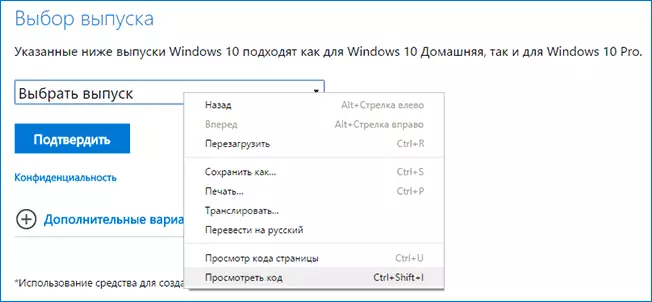
- In ôfwikkelder konsole mei in tawijd Selektearje Tag iepenet, iepenje it (lofts pylk lofts).
- Klikje op 'e twadde (nei "Selektearje frijlitting") troch de opsje troch rjochts-klikke en selektearje Bewurkje as HTML. Of twa kear klikke troch it oantal opjûn yn "wearde ="
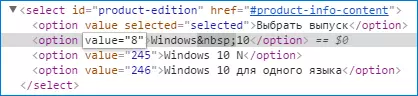
- Ynstee fan in nûmer yn wearde, spesifisearje de oare (list hjirûnder). Druk op Enter en slút de konsole.
- Selektearje de list "Selektearje Release" Simplic Simply "Windows 10" (earste item), befêstigje, en dan - de winske taal en befêstigje opnij.
- Download de winske iso Windows 7 X64 of X86 (32-bit) ôfbylding.
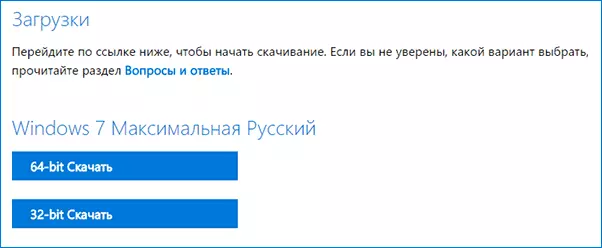
De wearden dy't jo wolle oantsjutte foar ferskate ferzjes fan 'e orizjinele Windows 7:
- 28 - Windows 7 Initial sp1
- 2 - Windows 7 Home Basic SP1
- 6 - Windows 7 Home útwreide sp1
- 4 - Windows 7 Professional sp1
- 8 - Windows 7 Maximum (Ultimate) SP1
Hjir is sa'n fokus. Ik hoopje dat it nuttich sil wêze foar it downloaden fan 'e winsken fan' e distribúsjes fan it bestjoeringssysteem. Hjirûnder binne de fideo, hoe't jo Windows 7 Ultimate yn Russysk yn Russysk downloade, as iets bliuwt ynroppen ynkommeare fan 'e earder beskreaune stappen.
Microsoft Windows and Office Iso Download Tool
Al nei de wei om de orizjinele Windows-ôfbyldings te downloaden, hjirboppe beskreaun, wie in fergese programma ", ferskynde dat it brûker fan skriptsen nei de browser-konsole - Microsoft Windows and Office Iso Download Tool. By de hjoeddeistige tiid (oktober 2017) hat it programma in Russyske ynterface taal, hoewol yn 'e screenshots wylst Ingelsk).
Nei it begjinnen fan it programma moatte jo gewoan kieze hokker ferzje fan Windows jo ynteressearre binne yn:
- Windows 7.
- Windows 8.1.
- Windows 10 en Windows 10 Insider-preview
Hjirnei, wachtsje op in koarte tiid as deselde pagina is laden as yn 'e hânmjittige metoade, mei de downloads fan it selekteare OS, wêrnei't de stappen bekend sjogge:
- Selektearje de Windows-bewurker
- Selektearje taal

- Download de ferzje fan Windows 32-bit as 64-bit (mar 32-bit ferzje is beskikber foar guon edysjes).
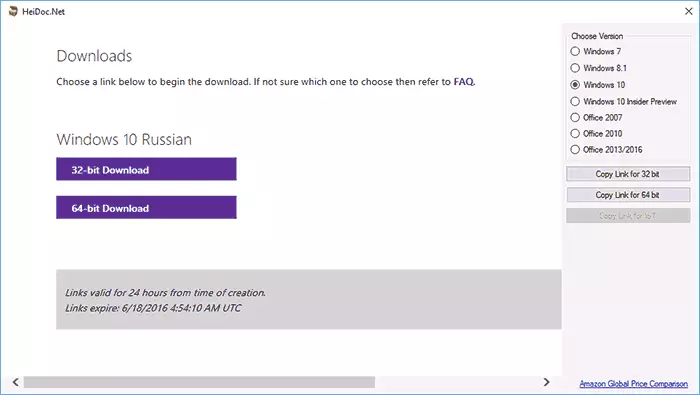
Alle easke typyske ôfbyldings binne Windows 10 Pro en thús (kombineare yn ien ISO) en Windows 7-maksimale (Ultimate) hjir en binne lykwols te downloaden, as lykwols oare ferzjes en edysjes fan it systeem.
Ek brûk de knop oan de rjochterkant (Kopiearje keppeling) Knoppen, kinne jo de keplingen kopiearje nei de selekteare ôfbylding nei it KLIPPOAR EN GEBRUK DAT DAT DE DOOD IS OP DE MICROSOWT WEBSJES KOEKEN (en Soarget derom dat de downloaden fan 'e Microsoft-webside is.
Ynteressant yn it programma, neist Windows-ôfbyldings binne d'r ôfbyldings fan Office of Office 2007, 2010, 2013-2016, dat ek yn 'e fraach kin wêze.
Jo kinne Microsoft Windows eno-downloaden ark downloade fan 'e offisjele webside (op it momint fan it skriuwen fan it materiaal is it programma, mar wês foarsichtich en ferjit net oer de ynladen útfierbere bestannen op Virustotal te kontrolearjen).
Om jo te begjinnen. As jo nedich binne. ANWET FRAMEWORK 4.6.1 (As jo Windows 10 hawwe, dan is d'r al). Ek op 'e oantsjutte pagina is d'r in ferzje fan it programma "Legacy-ferzje foar .Net Framework 3.5" - Download it om te brûken op âldere OS mei de oerienkommende .net Framewerzje.
Dit binne op it stuit, de bêste manieren om de orizjinele ISO te downloaden mei Windows. Spitigernôch binne dizze manieren fan 'e tiid om Microsoft sels te beslacht, dus op' e tiid fan publikaasje wurket it krekt, en oft it yn seis moanne sil wurkje - ik sil net sizze. En, litte wy jo herinnerje, dizze kear as ik jo freegje om it artikel te dielen, liket it my dat it wichtich is.
